Come resettare batteria iPhone
Per quanto l’iPhone possa apparire perfetto e sofisticato, resta pur sempre uno smartphone e in quanto tale è soggetto a tutte le più comuni problematiche di cui soffrono i dispositivi della categoria, bizze alla batteria in primis. A tal proposito, se ora sei qui e stai leggendo questo articolo molto probabilmente è perché la batteria del tuo “melafonino” ha cominciato a darti qualche problema. Più precisamente, l’indicatore della carica riporta una percentuale poco attendibile e/o le performance della batteria sembrano essersi ridotte in maniera decisamente drastica.
Mi sbaglio? No, appunto. Beh, prima di incappare in facili allarmismi e di correre ai ripari recandoti presso il centro assistenza Apple più vicino alla tua zona permettimi allora di darti un semplice ma spesse volte fondamentale consiglio: prova a scoprire come resettare batteria iPhone. In molti casi “l’inghippo” sta proprio li e facendo in questo modo è possibile far fronte alle problematiche riscontrate.
Essenzialmente, ciò che andrai a fare non sarà altro che ripristinare in maniera corretta la gestione della batteria da parte del dispositivo così da eliminare eventuali problemi legati alla carica o alle indicazioni inesatte per quel che concerne la percentuale di autonomia. Tieni solo presente il fatto che procedendo così come sto per indicarti non andrai ad aggirare eventuali problematiche meccaniche legate all’uso della batteria. In soldoni, se la batteria del tuo iPhone è difettosa le indicazioni che sto per fornirti non serviranno a granché. Ok? Bene, allora ti auguro una buona lettura.
Indice
Resettare la batteria

Le operazioni che dovrai compiere per effettuare il reset della batteria del tuo melafonino sono molto semplici e non richiedono attrezzature particolari se non quanto già in dotazione al momento dell’acquisto del dispositivo.
Premesso ciò, il primo passo che devi compiere è quello di scaricare completamente la batteria del tuo cellulare a marchio Apple. Come si fa? Nulla di diverso dal solito! Guarda film e video, ascolta musica, fai videochiamate, divertiti con i tuoi giochi preferiti e chi più ne ha più ne metta. Quando il dispositivo raggiungerà l’1% di carica dopo qualche istante l’iPhone si spegnerà da solo.
Nel caso in cui l’iPhone dovesse spegnersi prima del raggiungimento dell’1%, prova a caricarlo per qualche minuti e a ripetere nuovamente i passaggi di cui sopra.
Se invece non riesci a visualizzare la percentuale di carica sul dispositivo, per i modelli con Face ID (utile nel caso volessi scoprire come resettare batteria iPhone X) scorri verso il basso dall’angolo destro in alto, su quelli con tasto Home fisico accedi alle Impostazioni di iOS (l’icona dell’ingranaggio presente in home screen), fai tap sulla dicitura Batteria e porta su ON l’interruttore che trovi in corrispondenza della voce Percentuale batteria.
Quando l’iPhone si sarà spento, collegalo all’alimentatore o, se adatta alla ricarica del dispositivo, alla presa USB del computer e lascialo “in corrente” sino a quando la percentuale di ricarica non raggiungerà il 100%. Mi raccomando, durante la fase di ricarica non utilizzare il telefono!
Il tempo che l’iPhone impiega per ricaricarsi completamente è variabile, ma diciamo che in circa due ore (usando il caricatore originale) dovrebbe giungere al 100%. Se ti è possibile ti consiglio, però, di lasciare il telefono in carica per un altro po’ di tempo, anche un’ora in più.
Successivamente riavvia l’iPhone in modalità Hard Reset. Per forzare il riavvio su dispositivi con Face ID, premi rapidamente Volume +, poi Volume – e tieni premuto il tasto laterale fino a che non avviene il riavvio di iPhone.
Se invece vuoi sapere ad esempio come resettare batteria iPhone 6, ovvero un iPhone con tasto Home fisico, procedi tenendo premuti in simultanea il tasto Home e quello Power e continua a tenere pigiati entrambi i tasti del volume sino a quando lo smartphone non si spegnerà e si riaccenderà da solo mostrando il logo della mela sullo schermo. Per iPhone 7, invece, devi usare la combinazione tasto di accensione/spegnimento e tasto Volume –. In seguito, rilascia i tasti, digita il codice di sblocco di iPhone e immetti il PIN della SIM (se richiesti).
A questo punto sei riuscito a capire come calibrare batteria iPhone. Se tutto è filato per il verso giusto e se le problematiche da te riscontrare non erano riconducibili ad altro (come ti ho spigato nelle righe precedenti) l’indicatore della percentuale della batteria dovrebbe riprendere a funzionare in maniera corretta.
Se, in seguito alla procedura appena descritta, non noti miglioramenti nell’autonomia del tuo iPhone, puoi verificare la percentuale di capacità della batteria aprendo le Impostazioni di iOS (l’icona dell’ingranaggio che si trova in home screen) e selezionando le voci Batteria e Stato batteria dal menu che compare. Se la percentuale della capacità massima risulta di gran lunga inferiore al 100%, la batteria del tuo iPhone potrebbe avere seri problemi a livello hardware.
Best practice per aumentare la durata della batteria
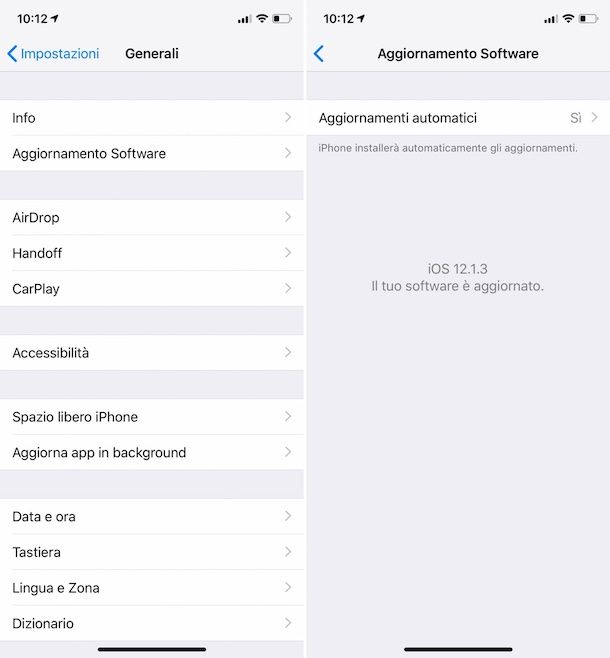
Permettimi ora di fornirti qualche dritta che potrebbe tornarti utile per cercare di ridurre il più possibile il consumo di batteria del tuo dispositivo e che unitamente alla messa in pratica della procedura di cui sopra dovrebbe permetterti di gestire al meglio la carica del tuo smartphone.
Innanzitutto ti consiglio di mantenere sempre aggiornato all’ultima versione il software del tuo iPhone (controlla in Impostazioni > Generali > Aggiornamento software la disponibilità di eventuali update).
Ti invito inoltre a cercare di limitare, per quanto possibile, gli sbalzi di temperatura e in particolare modo gli ambienti a temperature estreme. Detta in termini più spiccioli, non lasciare l’iPhone esposto al sole per ore e ore, oppure non lasciare il dispositivo a contatto diretto con condizionatori. Inoltre, se noti che la custodia del tuo iPhone si scalda troppo durante la fase di ricarica e se il melafonino è più “incandescente” del dovuto, rimuovi la cover e caricalo senza.
Ti suggerisco altresì di abilitare la modalità aereo nelle zone in cui vi è scarsità di segnale. Devi infatti sapere che quando il segnale relativo alla ricezione della linea risulta essere troppo basso o, ancor peggio, altalenante, l’iPhone consuma più carica della batteria perché cerca di agganciare la rete telefonica e/o quella dati. Di conseguenza, se il dispositivo trascorre troppo tempo in una zona in cui il segnale è debole, alla fine la percentuale di batteria consumata sarà decisamente alta.
Per attivare la modalità aereo sull’iPhone ti basta aprire il control center trascinando il margine alto a destra dello schermo verso il basso (o dal basso verso l’alto per modelli con tasto Home fisico) e fare tap sull’icona dell’aereo.
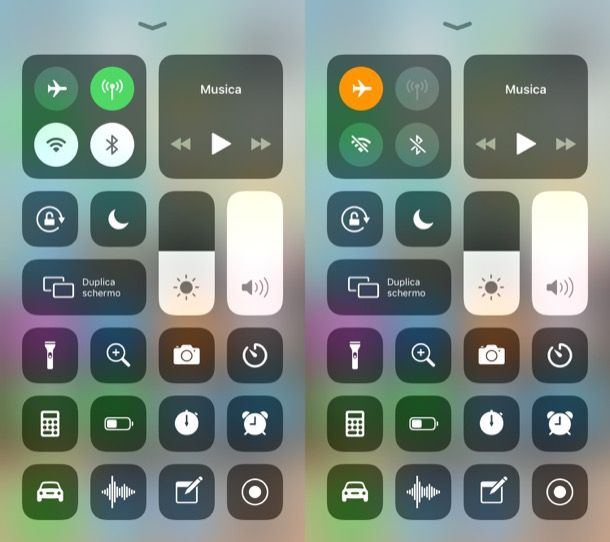
Ti suggerisco inoltre di disabilitare i servizi di localizzazione e l’aggiornamento dei dati in background per le applicazioni che non ne hanno assoluto bisogno. L’uso dei servizi di localizzazione da parte di alcune app va infatti a consumare inesorabilmente la carica della batteria perché in questo modo vengono scaricati dati da Internet anche quando non sono in esecuzione sullo schermo.
Per disattivare i servizi di localizzazione ti basta dunque accedere alla sezione Impostazioni di iOS, tappare sulla voce Privacy nella schermata che ti viene mostrata e selezionare la dicitura Localizzazione. Seleziona poi il nome dell’applicazione per la quale intendi disattivare il servizio e scegli l’opzione Mentre usi l’app nella nuova schermata che ti viene mostrata. Tieni presente che in alcuni casi quest’opzione potrebbe non essere disponibile e potrebbe esserti offerta soltanto la possibilità di attivare o disattivare del tutto la funzione. In tal caso, a te la scelta.
Per disattivare l’aggiornamento delle applicazioni in background devi invece recarti sempre nelle Impostazioni di iOS, pigiare su Generali e poi su Aggiorna app in background. Successivamente sposta su OFF l’interruttore presente accanto al nome delle app per le quali non vuoi che venga effettuato l’aggiornamento in background.
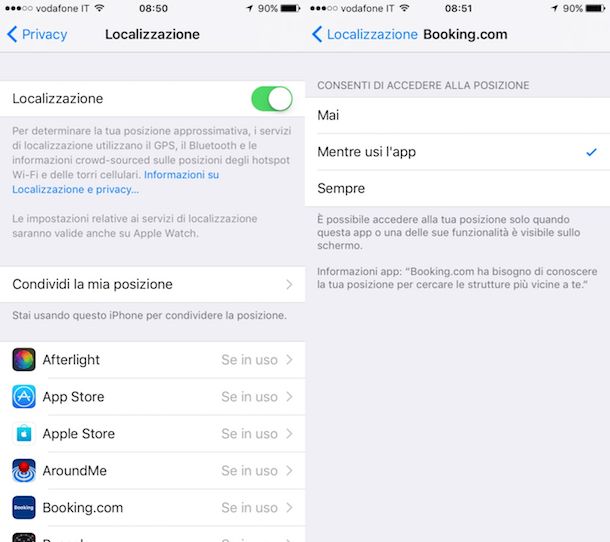
Altra cosa che ti suggerisco di fare è quella di disattivare la regolazione automatica della luminosità dello schermo. Tutti gli iPhone e più in generale tutti i device iOS, includono una comodissima funzione grazie alla quale la luminosità del display viene regolata in maniera automatica al variare dell’illuminazione esterna.
Si tratta indubbiamente di una feature utilissima per salvaguardare la vista e offrire una corretta visione dei contenuti ma, come facilmente intuibile, va inesorabilmente a consumare la batteria del dispositivo. I continui cambi di illuminazione dello schermo vanno infatti a incidere sulla carica.
Per disabilitare la regolazione automatica della luminosità del dispositivo non devi far altro che recarti nelle Impostazioni di iOS, pigiare sulla voce Accessibilità e poi su quella Schermo e dimensioni testo, quindi porta su OFF l’interruttore relativo all’opzione Luminosità automatica.
Un altro consiglio utile per non deteriorare la batteria dell’iPhone qualora dovessi smettere di utilizzarlo per un periodo superiore ai 6 mesi, è quello di lasciare la batteria caricata al 50%, in quanto una percentuale superiore o inferiore potrebbero danneggiarla.
Per ulteriori dettagli riguardo queste e altre pratiche utili per cercare di ridurre al minimo il consumo della batteria dell’iPhone ti consiglio di consultare il mio tutorial dedicato alla questione oltre che l’apposita pagina del sito Internet di Apple dedicata all’argomento.
Sostituire la batteria

Pur avendo messo in pratica la procedura per resettare la batteria dell’iPhone e pur avendo seguito i miei consigli per cercare di aumentarne la durata continui a riscontrare problemi d’autonomia? Beh, mi spiace dirtelo ma a questo punto temo proprio tu debba portare il dispositivo in assistenza, molto probabilmente c’è qualcosa che non va sul fronte hardware.
Se il tuo iPhone è ancora in garanzia (puoi verificare la cosa facilmente leggendo la mia guida su come verificare garanzia iPhone) puoi recarti in un centro Apple e richiedere la sostituzione gratuita della batteria. Se il tuo dispositivo non risulta più coperto dalla garanzia, hai comunque la possibilità di sostituire la batteria prendendo appuntamento in negozio e pagando però la relativa tariffa con prezzi a partire da 55 euro fino ad arrivare a 75 euro (per maggiori info puoi consultare l’apposita pagina Web relativa all’assistenza per la batteria).
Tieni però ben presente che la tua richiesta verrà accolta solo ed esclusivamente se gli standard di Apple non vengono rispettati. Più precisamente, la batteria degli iPhone è stata progettata per garantire almeno l’80% della carica originale per 500 cicli di ricarica. Se questo non accade e se non sei stato tu ad aver apportato danni alla batteria allora puoi avvalerti della sostituzione, in caso contrario no. Se si tratta di un problema di fabbrica, invece, Apple potrebbe decidere di sostituire la batteria a costo zero.
In alternativa, puoi prodigarti tu stesso nel sostituire la batteria dell’iPhone comprando tutto l’occorrente e smontando con le tue stesse mani il dispositivo, come ti ho spigato nel mio articolo sull’argomento. Considerando il fatto che si tratta di un’operazione estremamente delicata, che richiede la massima precisione e che se mal eseguita può compromettere irrimediabilmente il buon funzionamento del dispositivo, ti suggerisco, qualora scegliessi questa strada, di effettuare tutti i vari passaggi con la massima concentrazione e attenzione. Se pensi di non essere in grado, non sfidare la sorte! Mi raccomando, poi non venirmi a dire che non ti avevo avvisato.

Autore
Salvatore Aranzulla
Salvatore Aranzulla è il blogger e divulgatore informatico più letto in Italia. Noto per aver scoperto delle vulnerabilità nei siti di Google e Microsoft. Collabora con riviste di informatica e ha curato la rubrica tecnologica del quotidiano Il Messaggero. È il fondatore di Aranzulla.it, uno dei trenta siti più visitati d'Italia, nel quale risponde con semplicità a migliaia di dubbi di tipo informatico. Ha pubblicato per Mondadori e Mondadori Informatica.






